Windows 10 giver dig mulighed for at afinstallere apps fra StartMenu men kun hvis den pågældende app er en UWP-app. Hvis du prøver at afinstallere en desktop-app, omdirigeres du til Kontrolpanel. Appens liste i Kontrolpanel viser apps efter navn, giver dig datoen, hvor en app blev installeret, navnet på udvikleren, der har offentliggjort den, størrelsen på appen og dens version. Dette er de standardoplysninger, du får, men Kontrolpanel har masser af yderligere kolonner, som du kan aktivere. En kolonne, dvs. placeringskolonnen giver dig mulighed for at se app-biblioteket fra Kontrolpanel.
App-bibliotek i Kontrolpanel
Kontrolpanelet har flere kolonner, end det viser som standard. Ligesom du kan aktivere yderligere kolonner i Task Manager, kan du gøre det samme i Kontrolpanel.
Åbn kontrolpanelet, og gå til Programmer. Klik på 'Afinstaller et program'. Dette fører dig til listen over installerede apps. Højreklik på titlen på en af kolonnerne. Vælg Mere fra genvejsmenuen.

Der åbnes et vindue, der viser de forskellige kolonnerdu kan aktivere. En af dem kaldes 'Placering', og hvis du aktiverer den, vil du være i stand til at se app-biblioteket, dvs. den mappe, appen er installeret i.
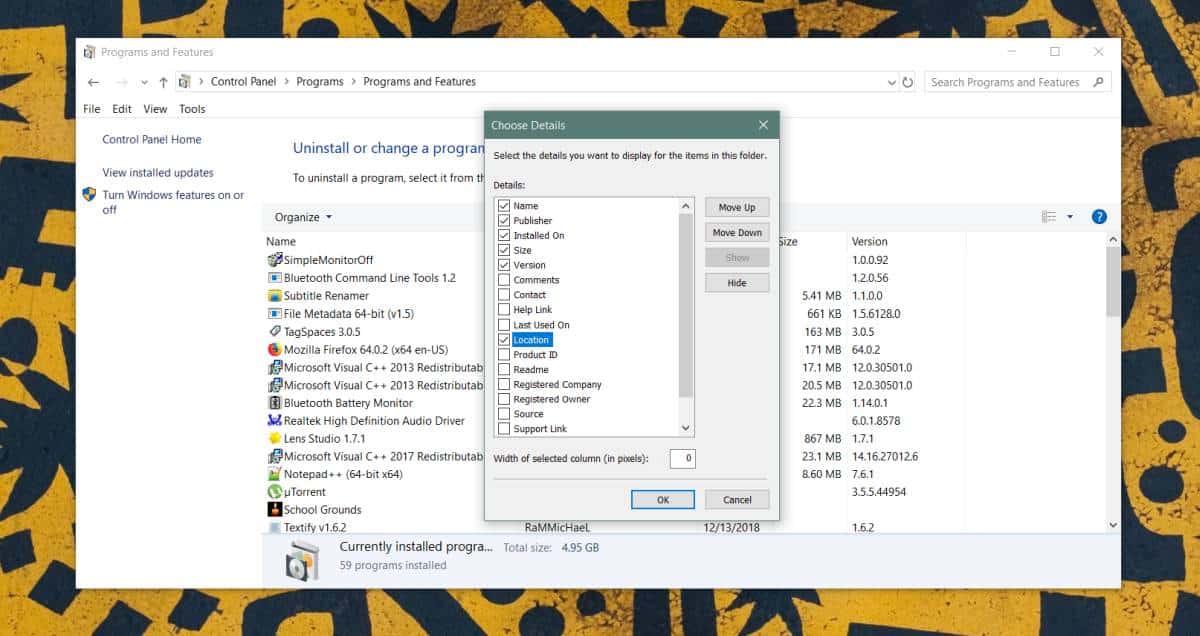
Placeringskolonnen viser dig placeringen for de fleste apps, men den vil stadig gå glip af nogle af dem. For eksempel ser du ikke biblioteket til Paint.net, OBS eller Visual C ++ blandt andre.
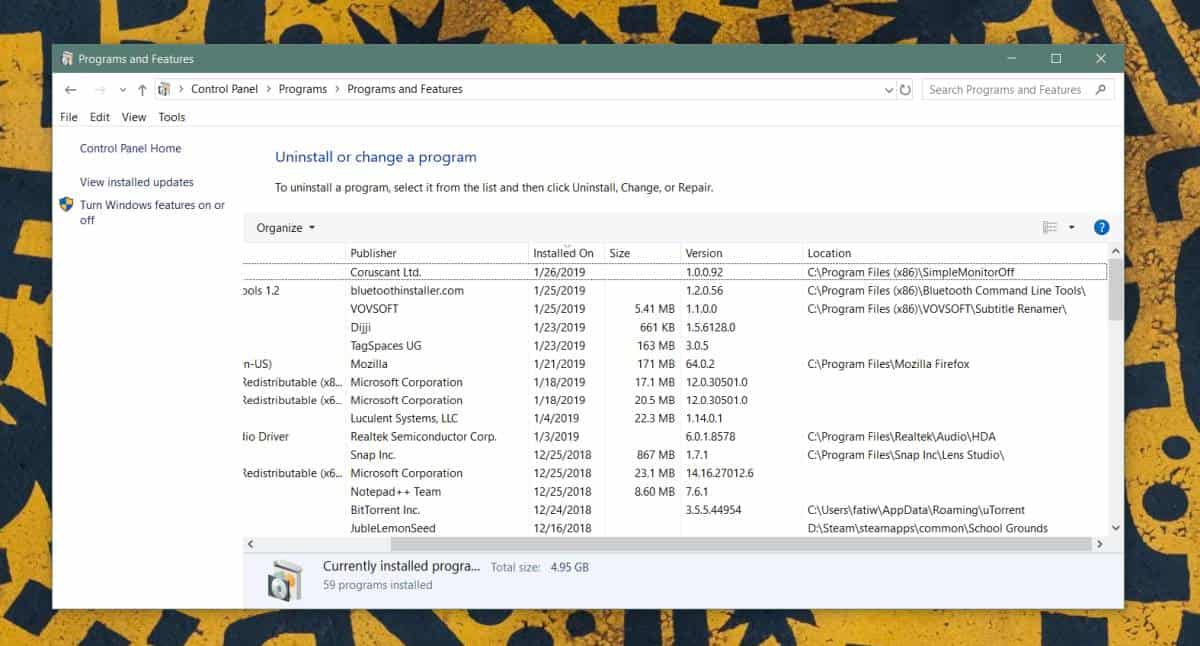
Hvis du har brug for at finde installationsmappen for en app, som Kontrolpanel ikke viser, har du et par alternative ting, du kan prøve.
Hvis appen er vist på listen over apps iStart menu, højreklik på den og gå til Mere> Åbn filplacering. Hvis appen ikke er på listen over apps, eller den ikke åbner installationsmappen, kan du prøve opgaveadministratoren. Kør appen, og åbn Task Manager. På fanen Processer skal du højreklikke på appen og vælge Åbn filplacering. Hvis alt andet mislykkes, kan du stadig bruge Windows-søgning til at finde appens EXE. Det skader heller ikke at kigge ind i AppData-mappen.
Normalt er det sjældent et problem at finde installationsmappen til en app. Når det er sagt, er nogle apps, især bærbare, måske svære at finde, når du prøver at afslutte det.
Hvis du stadig løber ind i blindspor og prøver at finde, hvor EXE-en af en app er placeret, skal du sørge for at vide, hvad EXE kaldes. Nogle udviklere navngiver ikke EXE-filen den samme som appen.








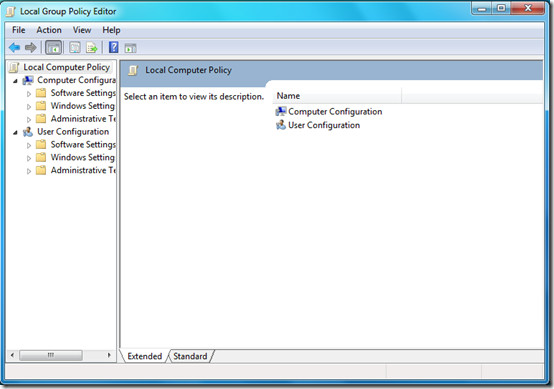



Kommentarer